Как создать резервную копию Windows 10
![]() Резервная копия Windows представляет собой образ операционной системы, позволяющий восстановить компьютер или ноутбук с сохранением всех настроек ОС и реестра, установленных программ и прочих параметров на момент создания копии.
Резервная копия Windows представляет собой образ операционной системы, позволяющий восстановить компьютер или ноутбук с сохранением всех настроек ОС и реестра, установленных программ и прочих параметров на момент создания копии.
Такой образ можно использовать для восстановления работоспособности компьютера или ноутбука при возникновении тех или иных неполадок в ОС или отказе жёсткого диска ПК. Плюс ко всему, на восстановление из резервной копии требуется гораздо меньше времени, чем на полную переустановку Windows и дальнейшую настройку системы вместе с установкой программ и приложений.
Как сделать резервную копию Windows 10
Одним из вариантов резервного копирования является создание образа системы с помощью соответствующей функции имеющейся непосредственно в самой ОС.
Итак, для создания резервной копии необходимо:
- Открыть Панель Управления → Система и Безопасность → Архивация и восстановление (Windows 7);


- Нажать «Создание образа системы»;
- Выбрать место хранения: жёсткий диск (включая внешние носители, USB-флешка и т.д.), DVD-диск или сетевая папка → Далее;
- Подтвердить параметры архивации → нажать «Архивировать» (по умолчанию всегда архивируется Диск C и его служебный раздел);
- Дождаться завершения процесса архивации (в зависимости от аппаратной конфигурации компьютера он может длиться от нескольких минут до получаса);
- По завершении процесса предлагается дополнительно создать диск восстановления на оптическом носителе.
Данный пункт можно пропустить, но если у вас нет установочного диска или флешки с Windows 10, то лучше его создать на этом этапе (если есть такая возможность). Он может пригодиться в случае необходимости восстановления Windows из образа и для других вариантов восстановления, когда к операционной системе нет доступа (не загружается). Если восстанавливать ПК из рабочей системы, то такой диск не понадобится.
На этом всё. Резервная копия Windows 10 создана.
Как восстановить Windows 10 из резервной копии
Для восстановления Windows 10 требуется выполнить следующие действия:
- Перезагрузить компьютер, удерживая клавишу SHIFT;
- Выбор действия → Поиск и устранение неисправностей;
- Диагностика → Дополнительные параметры;
- Восстановление образа системы;
- Выбрать свою учётную запись;
- Ввести пароль учётной записи (если его нет, то оставить поле пустым) → Продолжить;
- Система автоматически найдёт образ и предложит его восстановление (архивный образ можно указать и вручную) → Далее;
- Дополнительные параметры восстановления → Далее;
- Восстановление компьютера из образа → Готово;
- В диалоговом окне (на скриншоте) нажать «Да».
Остаётся дождаться окончания процесса восстановления (может занимать от нескольких минут до нескольких часов).
Всё готово. Windows 10 и все её настройки, включая все ранее установленные программы, восстановлены на момент создания копии.
Создать образ и выполнить восстановление Windows 10 из резервной копии можно также с помощью утилиты командной строки DISM.
А вдруг и это будет интересно:
- Экран блокировки Windows 10, 11: монитор выключается через одну минуту (решение)
- Как увеличить шрифт в Windows 10
- Windows 8.1: загрузка операционной системы в безопасном режиме или Safe Mode
- Почему со временем свободного места на диске C становится всё меньше
- Где на компьютере хранятся изображения Windows: интересное (Spotlight)
- Как скачать оригинальные ISO образы Windows с сайта Майкрософт с помощью Fido



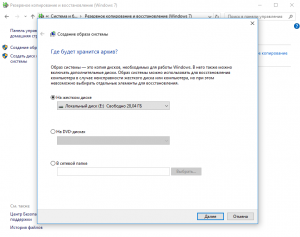
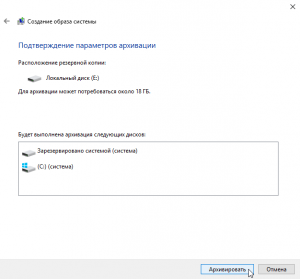














Добрый день. Что делать, если при попытке создать резервную копию О.С. Windows10 на флешке 128 ГБ, утилита пишет : этот диск невозможно использовать для хранения архива. В интернете ответ найти не могу – возможно копирование на флешносителях невозможен.
Из этого “родного” инструментария Windows сохранение на флеш-носители не поддерживается. Если попытаетесь сохранить на жесткий диск с последующим копированием на носитель ,то в будущем скорее всего не сможете восстановиться , или восстановитесь некорректно. Для таких случаев лучше пользоваться сторонним софтом.(Понимаю что вопрос задан давно, но может кому то пригодится).
А куда резервная копия сохраняется? Сделал всё по инструкции. указал диск D, а в какой папке что сохранилось не пойму.
Ищите папку WindowsImageBackup